PyCharm怎么更改中文字体?-PyCharm更改中文字体教程攻略
时间:2025-07-03 作者:游乐小编
最近,一些使用 pycharm 的用户向小编提问,询问如何修改中文字体。下面这篇教程就详细介绍了 pycharm 修改中文字体的具体操作步骤。
PyCharm 修改中文字体的操作流程

首先点击界面右上角的“File”选项,打开文件菜单。
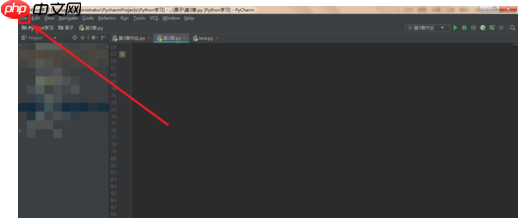
在菜单中选择“Setting”进入设置界面。

在左侧导航栏依次展开“Editor”-“Font”。

在“Font”一栏中可以选择字体,推荐使用“Consola”,这是系统自带的一种字体。“Size”用于设置字号,建议设置为16。而在“Fallback font”中可以设置中文字体,需要注意的是该处输入的是中文拼音,请仔细区分。

完成设置后,点击下方的“OK”按钮即可确认更改。此时代码编辑区域的字体和字号也会随之改变。

还不清楚如何在 PyCharm 中修改中文字体的朋友,不要错过这篇图文教程哦!
小编推荐:
相关攻略
更多 - PyCharm怎么更改中文字体?-PyCharm更改中文字体教程攻略 07.03
- 怎么使用Pycharm新建一个项目?使用Pycharm新建一个项目的方法 06.16
- pycharm编辑器如何修改页面背景颜色?pycharm编辑器修改页面背景颜色的方法 06.11
- pyCharm如何修改主题?pyCharm修改主题的方法 06.07
- pycharm的菜单栏消失了怎么办?pycharm的菜单栏消失的解决方法 06.06
- pycharm如何查找文件历史记录 06.06
- pycharm怎么调整字体大小?pycharm调整字体大小的方法 06.04
- PyCharm如何运行程序?PyCharm运行程序的操作方法 06.03
热门推荐
更多 热门文章
更多 -

- 神角技巧试炼岛高级宝箱在什么位置
-
2021-11-05 11:52
手游攻略
-

- 王者荣耀音乐扭蛋机活动内容奖励详解
-
2021-11-19 18:38
手游攻略
-

- 坎公骑冠剑11
-
2021-10-31 23:18
手游攻略
-

- 原神卡肉是什么意思
-
2022-06-03 14:46
游戏资讯
-

- 小恶魔怎么合
-
2022-04-09 03:03
游戏资讯









